Activation de Strategic Workforce Planning
Pour que les utilisateurs puissent démarrer Strategic Workforce Planning, activez les fonctionnalités Strategic Workforce Planning à utiliser.
En fonction de vos sélections, les dimensions, les inducteurs, les formulaires et les règles sont alimentés. Dans la plupart des cas, vous pouvez revenir ultérieurement et activer de façon incrémentielle des fonctionnalités supplémentaires. Toutefois, prenez note des exceptions suivantes :
- Pour utiliser l'option Données démographiques sur les employés, vous devez la sélectionner la première fois que vous activez les fonctionnalités.
- Vous devez activer toutes les dimensions à inclure dans l'application et les renommer lors de la première activation à l'aide de Mapper/Renommer les dimensions.
Si vous activez une fonctionnalité, vous ne pouvez pas la désactiver plus tard.
Vidéo
| Votre objectif | Vidéo à regarder |
|---|---|
|
En savoir plus sur l'activation de Strategic Workforce Planning. |
|
Remarque :
Activez et configurez Strategic Workforce Planning avant Workforce. Les valeurs sélectionnées pour Granularité et Données démographiques sur les employés sont définies lorsque vous activez Strategic Workforce Planning et sont également utilisées si vous activez Workforce. Veillez à ajouter les dimensions libres requises ou à renommer les dimensions lors de l'activation de Strategic Workforce Planning. Ces dimensions seront également utilisées si vous activez Workforce.
- Sur la page d'accueil, cliquez sur Application
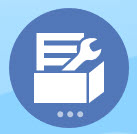 , puis sur Configurer
, puis sur Configurer  .
. - Dans la liste Configurer, sélectionnez Strategic Workforce et cliquez sur Activer des fonctionnalités.
Sélectionnez les fonctionnalités à activer. Sauf indication contraire, vous pouvez revenir ultérieurement pour activer d'autres fonctionnalités. Par conséquent, activez uniquement celles que vous souhaitez utiliser immédiatement.
Tableau 5-1 Activation des fonctionnalités de Strategic Workforce Planning
| Fonctionnalité | Description |
|---|---|
| Granularité |
Sélectionnez le niveau de détails Workforce à gérer.
Vous devez sélectionner un niveau de granularité. Reportez-vous à Identification du niveau de détail Workforce à repérer. |
| Planification des effectifs |
Sélectionnez les détails relatifs à l'effectif à gérer.
Reportez-vous à Activation de la planification des effectifs. |
| Mapper/Renommer les dimensions |
Vous devez effectuer cette étape à la première activation de Strategic Workforce Planning. Ces dimensions sont également utilisées si vous activez Workforce. Veillez à ajouter les dimensions libres requises ou à renommer les dimensions lors de l'activation de Strategic Workforce Planning. Par exemple, lors de la première passe, si vous cochez la case Planification des effectifs de niveau supérieur sans sélectionner les options qui se trouvent en dessous (telles que Données démographiques sur les employés) et que vous activez ultérieurement l'option Données démographiques sur les employés, vous ne pouvez pas renommer les dimensions Tranche d'âge, Sexe et Niveau de formation le plus élevé associées. Pour certaines dimensions, vous pouvez choisir de les ajouter ou non au cube de reporting (OEP_REP). Reportez-vous à Ajout de dimensions personnalisées au cube de reporting. |